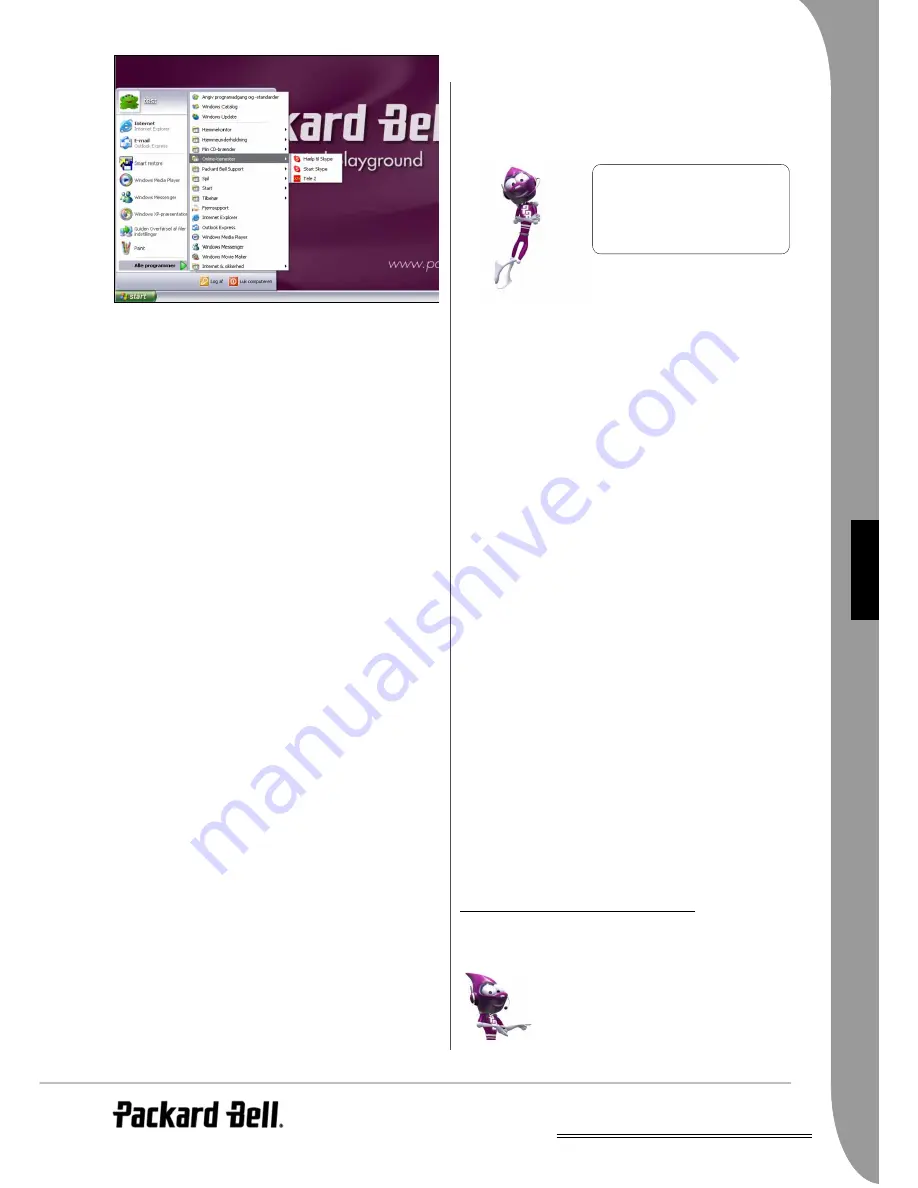
DA
Computeren grundlæggende -
185
D
ANSK
Hvis du selv vil vælge en internetudbyder, skal du se i anvisningerne i
installationspakken. Undgå at vælge flere forskellige internetudbydere.
Forbindelsestyper
Afhængigt af din computermodel, din placering og kommunika-
tionsbehov er der flere måder at oprette forbindelse til internettet på.
Opkald
De fleste computere indeholder en standardopkaldsforbindelse. Den
gør det muligt at oprette forbindelse til internettet ved hjælp af tele-
fonlinjen. Med en opkaldsforbindelse kan du ikke bruge modemmet
og telefonen samtidigt på samme telefonlinje. Denne type
forbindelse anbefales kun, hvis du bruger internettet i begrænset
omfang, fordi tilslutningshastigheden er lav og tilslutningstiden som
regel opkræves pr. time.
DSL
DSL (Digital Subscriber Line) er en fast forbindelse, der kører via
telefonlinjen. Du kan bruge telefonlinjen samtidigt med, at du er
koblet til internettet, fordi DSL og telefon ikke bruger de samme
frekvenser. For at kunne få DSL skal du være i nærheden at et tele-
selskabs hovedafdeling (tjenesten kan være utilgængelig i
landområder). Tilslutningshastigheder varierer, afhængigt af
placering, men DSL giver generelt meget hurtig og pålidelig inter-
netforbindelse (downloadhastigheder er betydeligt højere end
uploadhastigheder). Fordi forbindelsen er fast, afregnes der som
regel med bestemte månedlige beløb.
Kabel
En kabelforbindelse giver hurtig og fast internetservice via en kabel-
tv-linje. Denne service er som regel tilgængelig i store byer. Du kan
bruge din telefon og se kabel-tv samtidigt med, at du er på inter-
nettet. Fordi det er en delt forbindelse, reduceres forbindelseshas-
tigheden eventuelt, når mange mennesker i samme kvarter er
online på samme tid.
LAN (Local Area Network)
Et LAN (Local Area Network, lokalnetværk) er en gruppe computere
(f.eks. i en bygning eller et hjem), der deler en fælles kommunikation-
slinje og fælles ressourcer. Når du opsætter et netværk, kan du dele
filer, eksterne enheder (som f.eks. en printer) og en internet-
forbindelse. Du kan opsætte et LAN ved hjælp af fastkoblede
teknologier (som f.eks. Ethernet) eller trådløse teknologier (som f.eks.
Wi-Fi eller Bluetooth).
Wi-Fi
Wi-Fi (som er en forkortelse for "wireless fidelity") er en stadigt
mere populær type trødlåst lokalnetværk (Wireless Local Area
Network, WLAN), der anvender standarden 802.11. Opsætning af
et Wi-Fi-netværk er nemt og gør det muligt at dele filer, eksterne
enheder og en internetforbindelse. Hvis du har en bærbar
computer, kan du endda surfe på internettet fra ethvert sted i dit
hjem eller sågar i baghaven! Hvis du vil opsætte dit netværk eller
have adgang til Wi-Fi på et offentligt sted, skal du bruge en af
følgende hardwareenheder (du har muligvis allerede fået nogle af
disse leveret sammen med din computer):
• Hukommelseskort (Compact Flash, SD-kort osv.): Indsæt det i en
hukommelseskortlæser.
• USB-adapter: Slut den til en USB-port.
• PCI-netværkskort: Indsæt det i en PCI-slot på computerens bun-
dkort.
• Router ("netværksadgangspunkt"): Slut den til en USB- eller
Ethernet-port eller til dit modem.
Surf på internettet!
Hvis du vil surfe på internettet, skal du bruge en såkaldt internet-
browser. Den browser, som fulgte med på computeren, er Microsoft
Internet Explorer. For at åbne browseren skal du trykke på inter-
netknappen på tastaturet (hvis den findes) eller klikke på Start >
Internet.
Packard Bells websted
Hvorfor ikke besøge vores websted på adressen www.pack-
ardbell.com for at komme i gang!
Packard Bell ser det som sin opgave at yde dig vedvarende og
personlig teknisk support. Se vores Support-afsnit for at få hjælp, der
er skræddersyet til netop dit behov:
✓
Min pc-support
genkender din computers serienummer og giver
dig med det samme alle de oplysninger, der er specifikke for din
computer!
✓
Fejlfinding
kan hjælpe dig med at finde løsninger, hvis du har
problemer med din computer. (Er muligvis ikke tilgængelig i alle
lande).
✓
Indtast søgeord i boksen Søg, og find alle de supportartikler, der
relaterer til din søgning!
✓
Gå til området
Downloads
for at søge efter og downloade driv-
eropdateringer til din computer samt patches og opgraderinger til
programmer og firmware.
✓
Del dine oplevelser med andre Packard Bell-brugere, og find
hjælp i
Brugerforum
.
✓
Du kan også søge efter produktoplysninger pr. sortiment eller
kategori, læse om din garanti og finde kontaktoplysninger.
Hvis du vil vide mere om de seneste teknologier, som Packard Bell
tilbyder, kan du besøge vores websted og se under
Produkter
Showroom
. Med afsnittet
Indkøb
kan du også finde nærmeste butik
eller få de seneste Packard Bell-produkter med blot et par klik!
www.packardbell.com er din gateway til en verden af online-aktiv-
iteter og serviceydelser: Besøg os med jævne mellemrum for at få de
seneste oplysninger og downloads!
B
RUG
AF
W
INDOWS
OG
SOFTWARE
Konfigurer min PC
For at gøre det nemt har Packard Bell samlet alle
vigtige konfigureringsprocedurer i ét program! For at
starte
Konfigurer min PC
skal du bare klikke på ikonet
på skrivebordet. Hvis du springer nogle trin over, kan
du til enhver tid vende tilbage til programmet ved at
klikke på dette ikon eller via menuen Start og
Kontrolpanel.
➌
➍
➊
➋
Mange virksomheder, skoler, lufthavne, hoteller
og fast-food-steder tilbyder offentlig afgang til
Wi-Fi-netværk. Hvis du har en bærbar Wi-Fi-
computer, kan du oprette forbindelse til
internettet fra disse "hotspots". Mange opkræver
dags- eller timebetaling for adgang, men visse er
gratis.
















































